
лаба рбд 4
.docxФедеральное агентство связи
ордена Трудового Красного Знамени
Федеральное государственное
бюджетное образовательное учреждение высшего образования Московский технический университет связи и информатики
Кафедра «Информатика»
Лабораторная №4
Работа с данными с использованием запросов. Запросы-действия
Выполнила
студентка группы БСТ1904
Пантелеева К.А.
Проверил
доц. Шакин В.Н.
Оглавление
1 Цель работы 3
2 Ход работы 3
2.1 Разработка запросов на создание таблицы 3
2.2 Разработка запроса на удаление записей 4
2.3 Разработка запроса на добавление записей 6
2.4 Разработка запроса на обновление записей 9
1 Цель работы
Научится пользоваться запросами-действиями в приложении Microsoft Access 2010 на примере базы данных Успеваемость Студентов.
2 Ход работы
2.1 Разработка запросов на создание таблицы
Сконструируем запрос-выборку «нет деняг» к таблице Студенты, выбрав тех, кто не получает стипендии (рисунок 2.1.1-2.1.2)
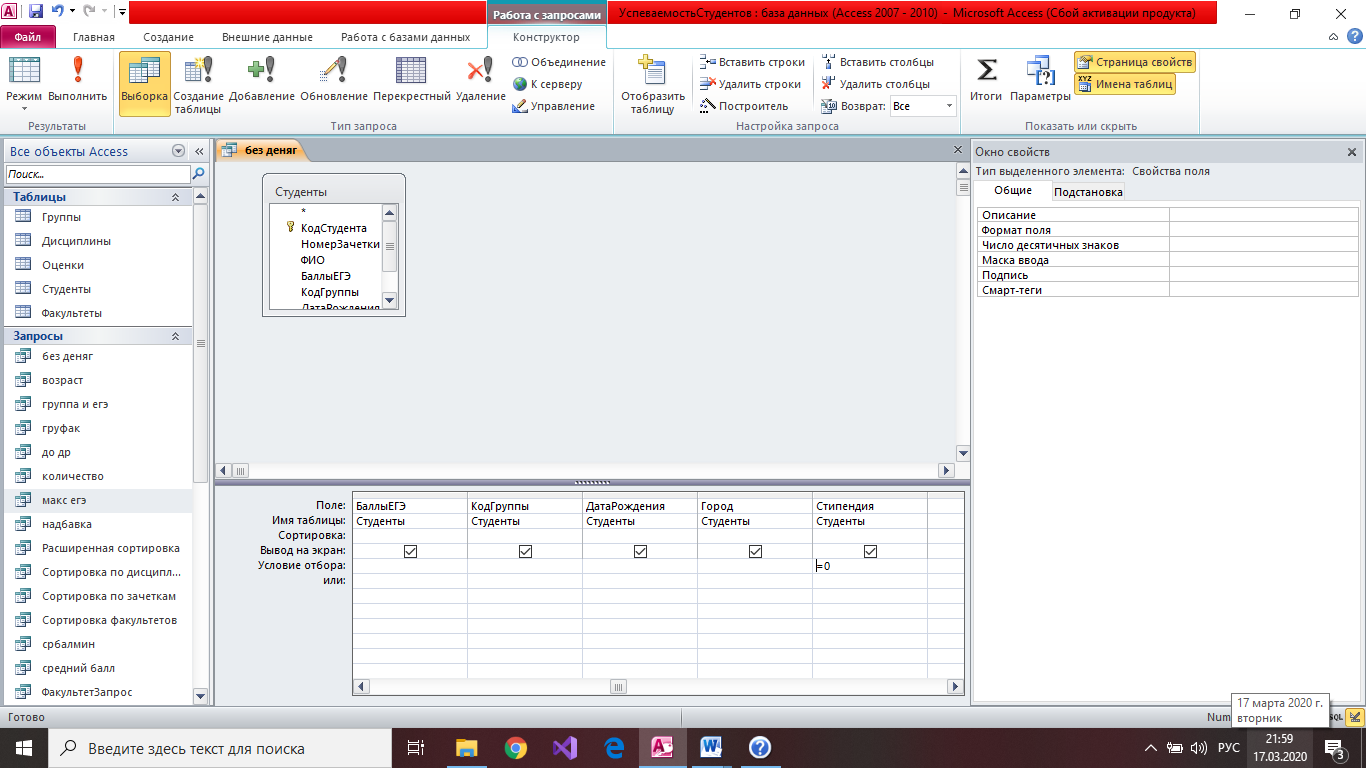
Рисунок 2.1.1 - Запрос «нет деняг» в режиме QBE

Рисунок 2.1.2 – Запрос «нет деняг» в режиме SQL
Затем создадим по запросу «нет деняг» таблицу «студенты без стипендии» (рисунок 2.1.3).
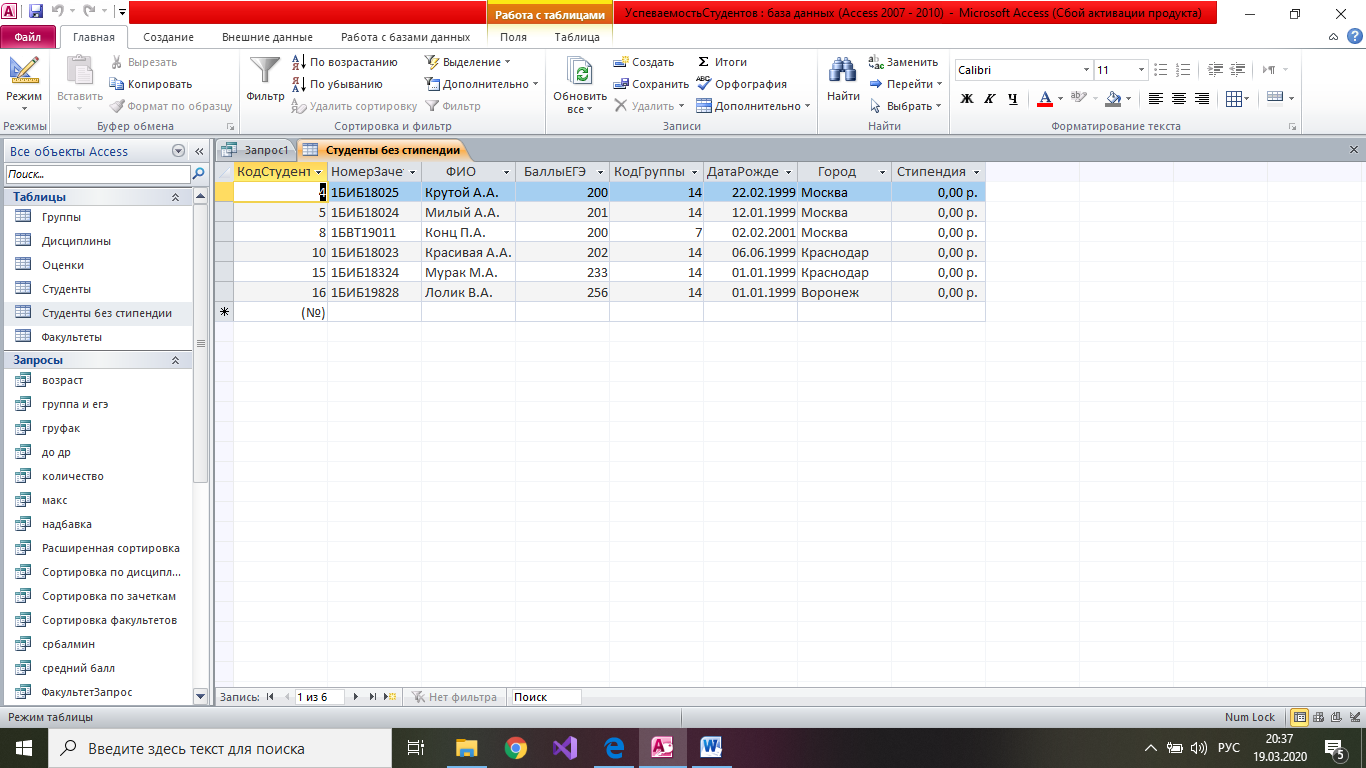
Рисунок 2.1.3 – Таблица «студенты без стипендии» в режиме таблицы
Создадим запрос «АГИЛА», выводящий оценки по предмету АГИЛА (рисунок 2.1.4-2.1.5).

Рисунок 2.1.4 – Запрос «АГИЛА» в режиме QBE
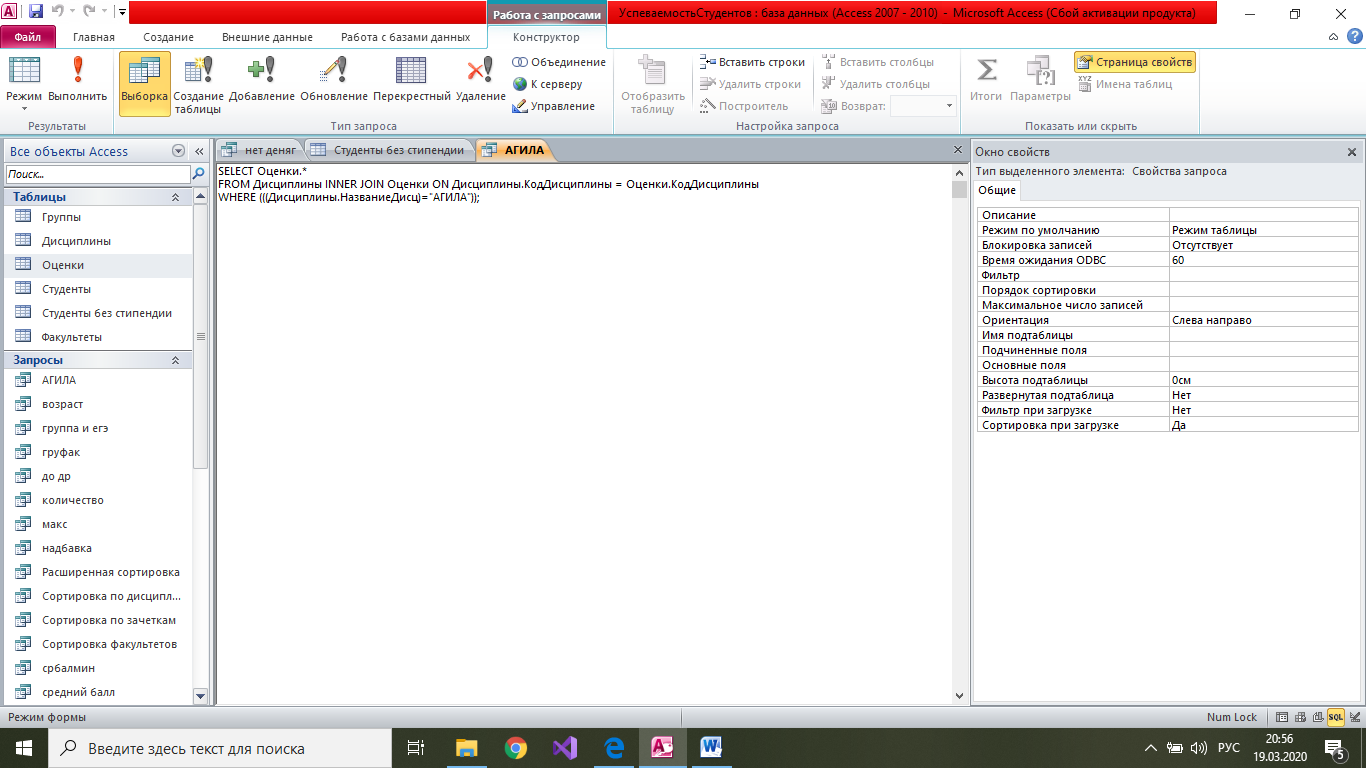
Рисунок 2.1.5 – Запрос «АГИЛА» в режиме SQL
Создадим таблицу «оценки АГИЛА» по запросу «АГИЛА», где будут отображены все оценки по предмету АГИЛА (рисунок 2.1.6).
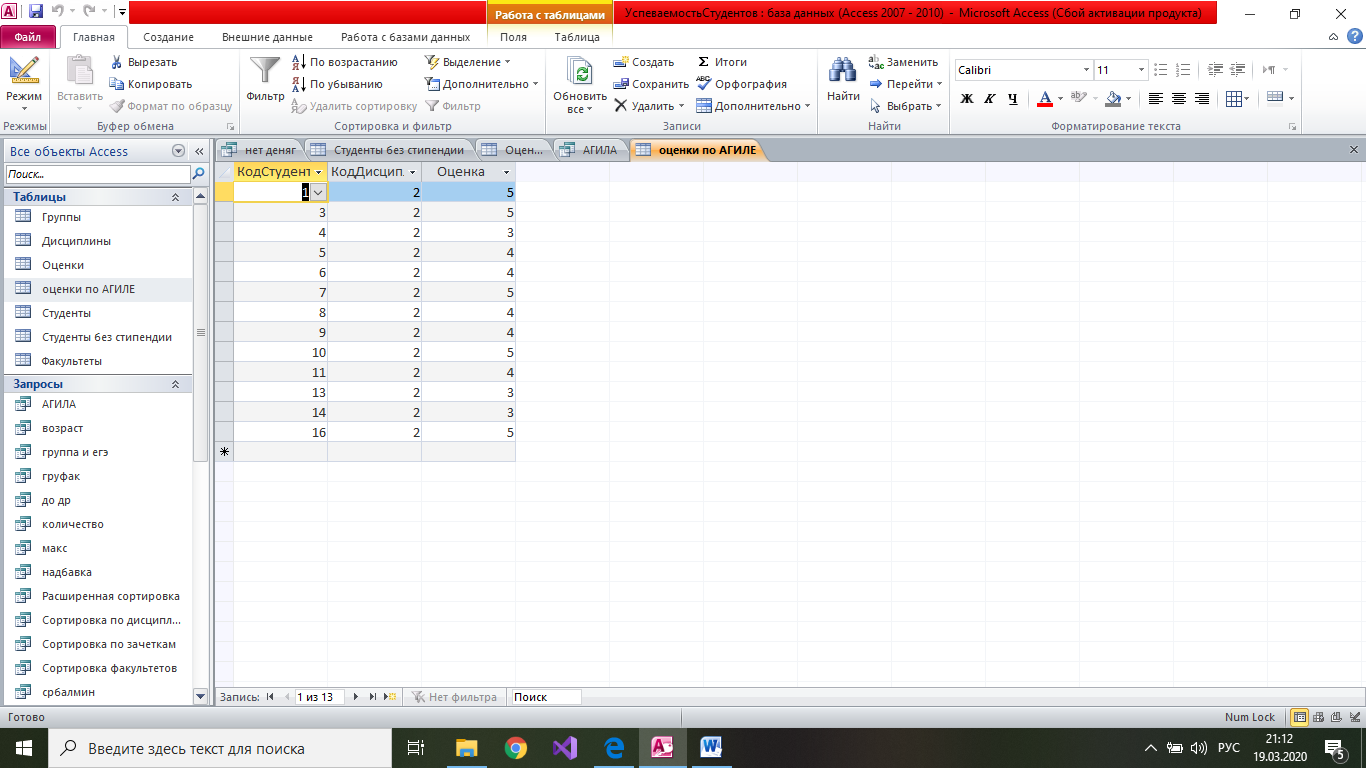
Рисунок 2.1.6 – Таблица «оценки АГИЛА» в режиме таблицы
2.2 Разработка запроса на удаление записей
Создадим копию таблицы «Оценки» (рисунок 2.2.1).
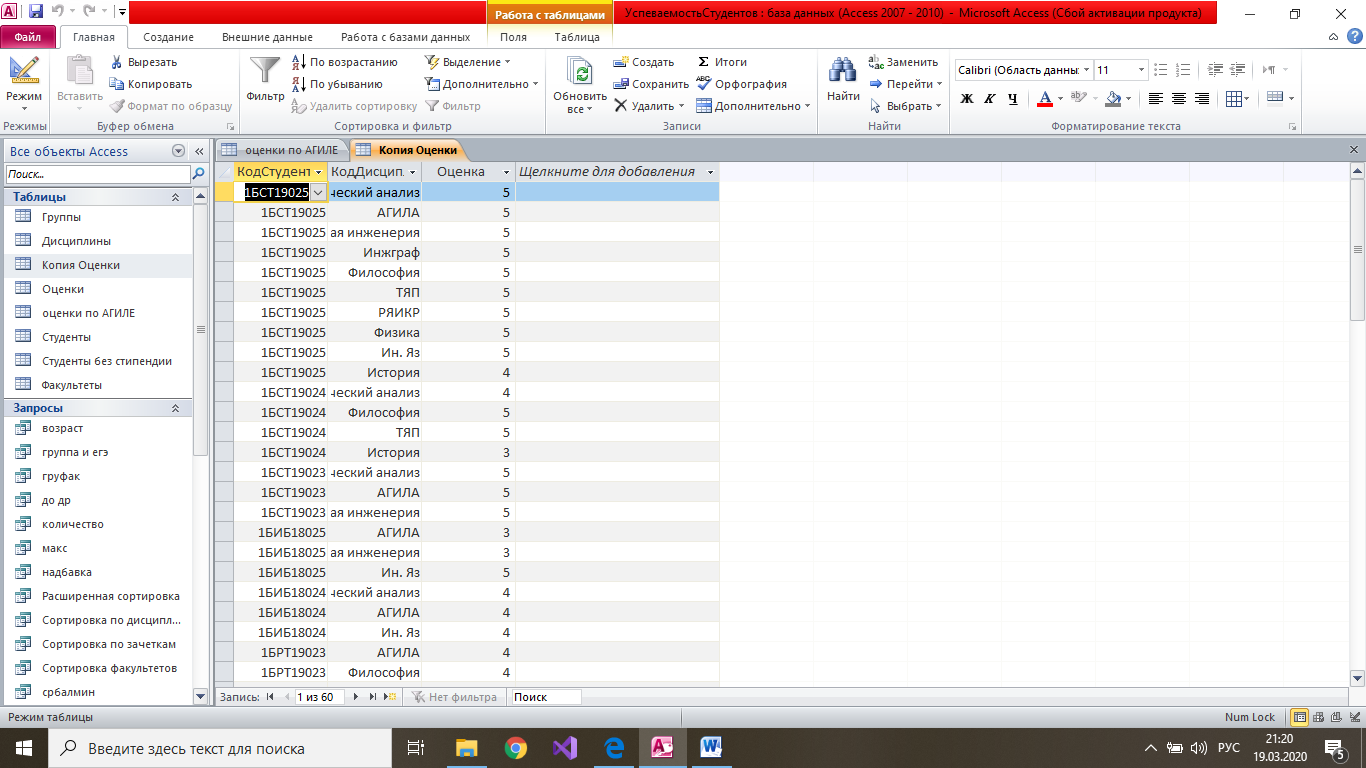
Рисунок 2.2.1 – Таблица «Копия Оценка» в режиме таблицы
Удалим записи об оценках по АГИЛЕ из копии таблицы, а затем попробуем их вернуть (добавить) из сохраненной таблицы «Оценки по АГИЛЕ». Для этого создадим запрос-выборку к таблице Копия Оценки для получения списка оценок по АГИЛЕ. Подключим таблицу Дисциплины и установим связь между таблицами по коду дисциплины (рисунок 2.2.2-2.2.3).
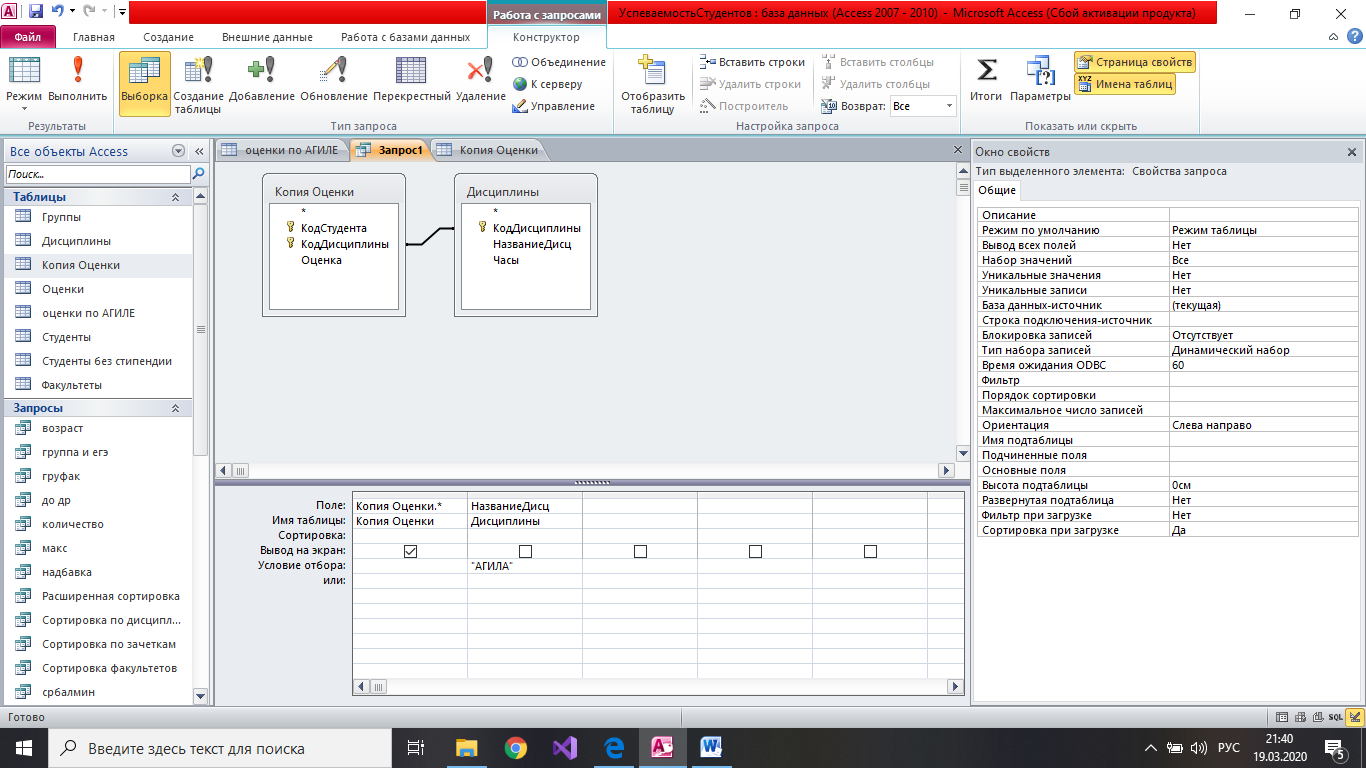
Рисунок 2.2.2 – Запрос «Запрос 1» в режиме QBE
![]()
Рисунок 2.2.3 – Запрос «Запрос 1» в режиме SQL
Преобразуем запрос в запрос-удаление, нажав Работа с запросами/Удаление. В строке Удаление появляется запись Из, указывающая на имя таблицы, из которой производится удаление. Подтвердим удаление и выполним его (рисунок 2.2.4-2.2.5).
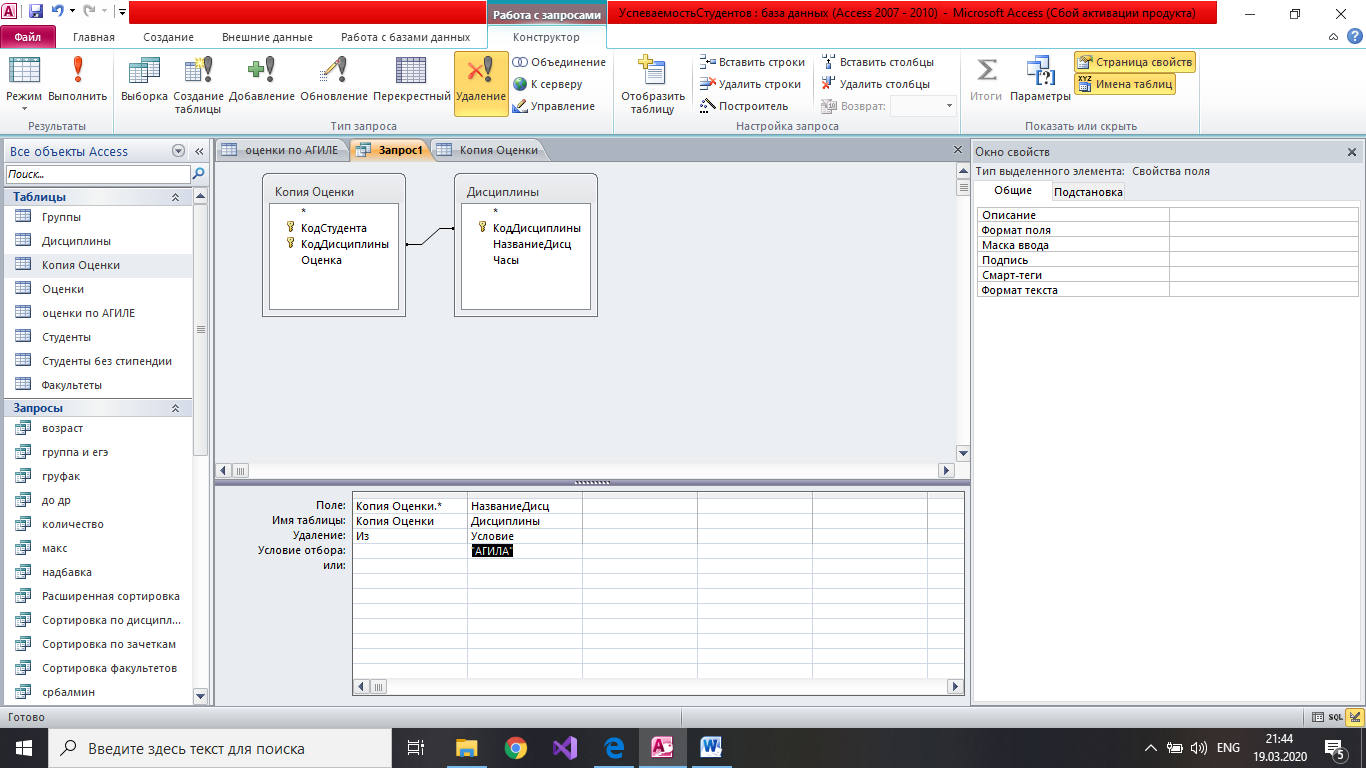
Рисунок 2.2.4 – Запрос-удаление «Запрос 1» в режиме QBE
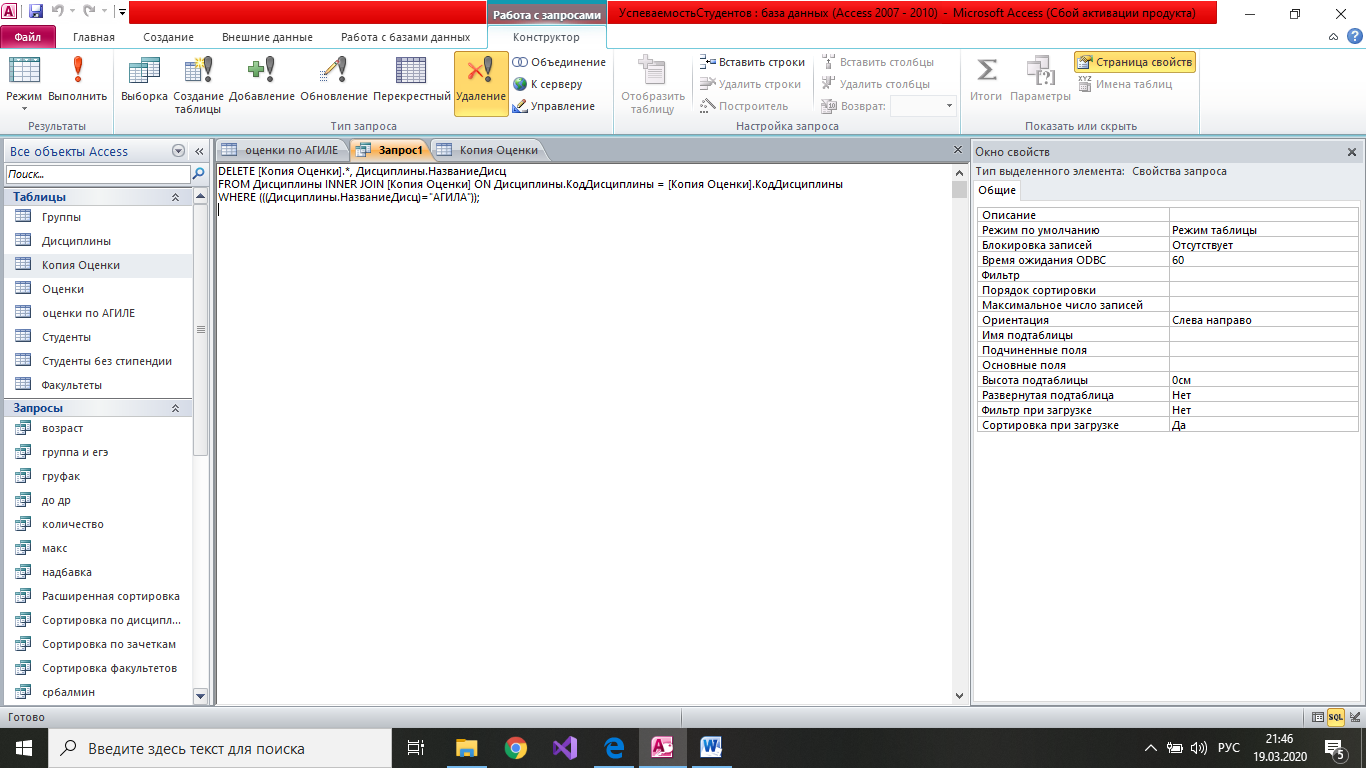
Рисунок 2.2.5 – Запрос-удаление «Запрос 1» в режиме SQL
Посмотрим на изменения в таблице «Копии Оценки» (рисунок 2.2.6).
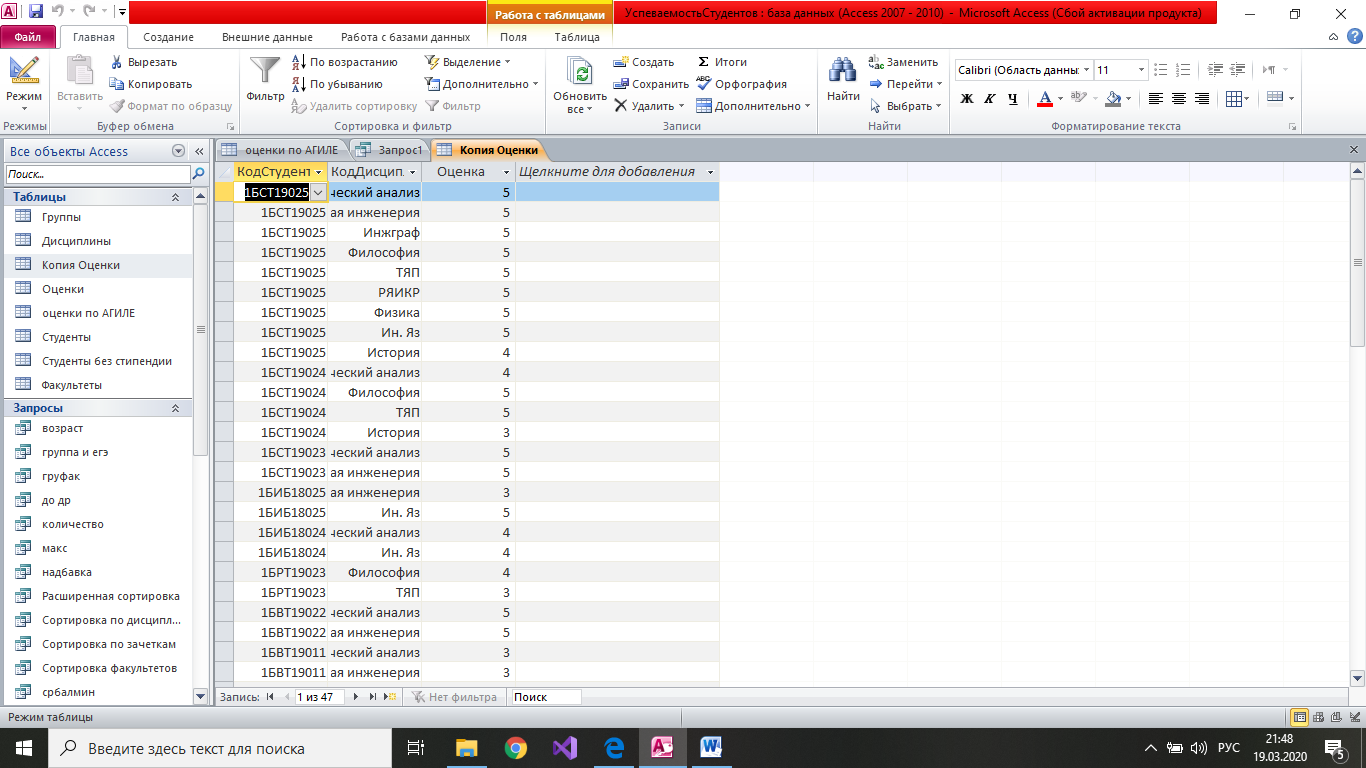
Рисунок 2.2.6 – Таблица «Копии Оценка» в режиме таблицы после изменений
2.3 Разработка запроса на добавление записей
Создадим запрос, в который включим все поля таблицы Оценки по АГИЛЕ, и выполним его (рисунок 2.3.1-2.3.2).

Рисунок 2.3.1 – Запрос «Запрос 2» в режиме QBE
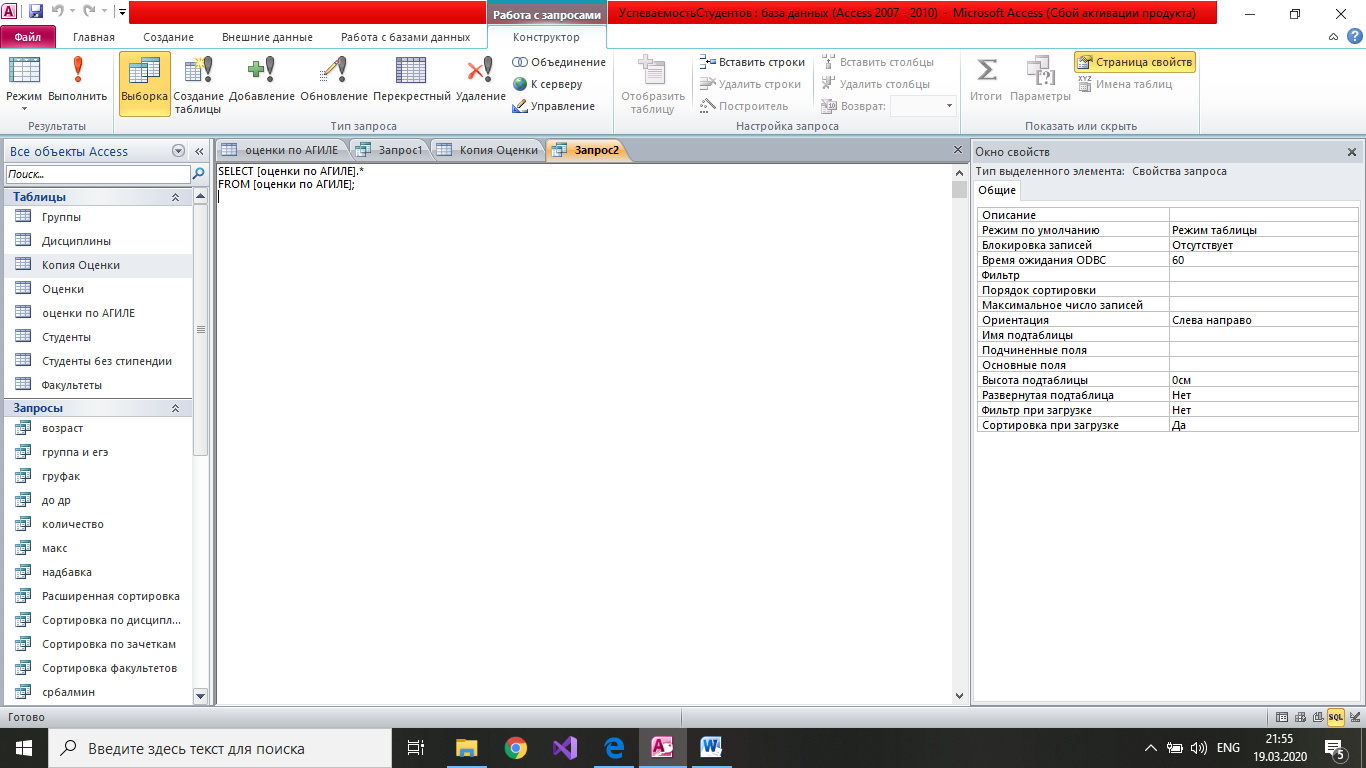
Рисунок 2.3.2 – Запрос «Запрос 2» в режиме SQL
В окне Добавление выберем таблицу, в которую будут добавляться соответствующие записи – Копия Оценки. Выполним запрос, при этом выводится сообщение о количестве добавляемых записей и предлагается подтвердить запрос (рисунок 2.3.3-2.3.4).
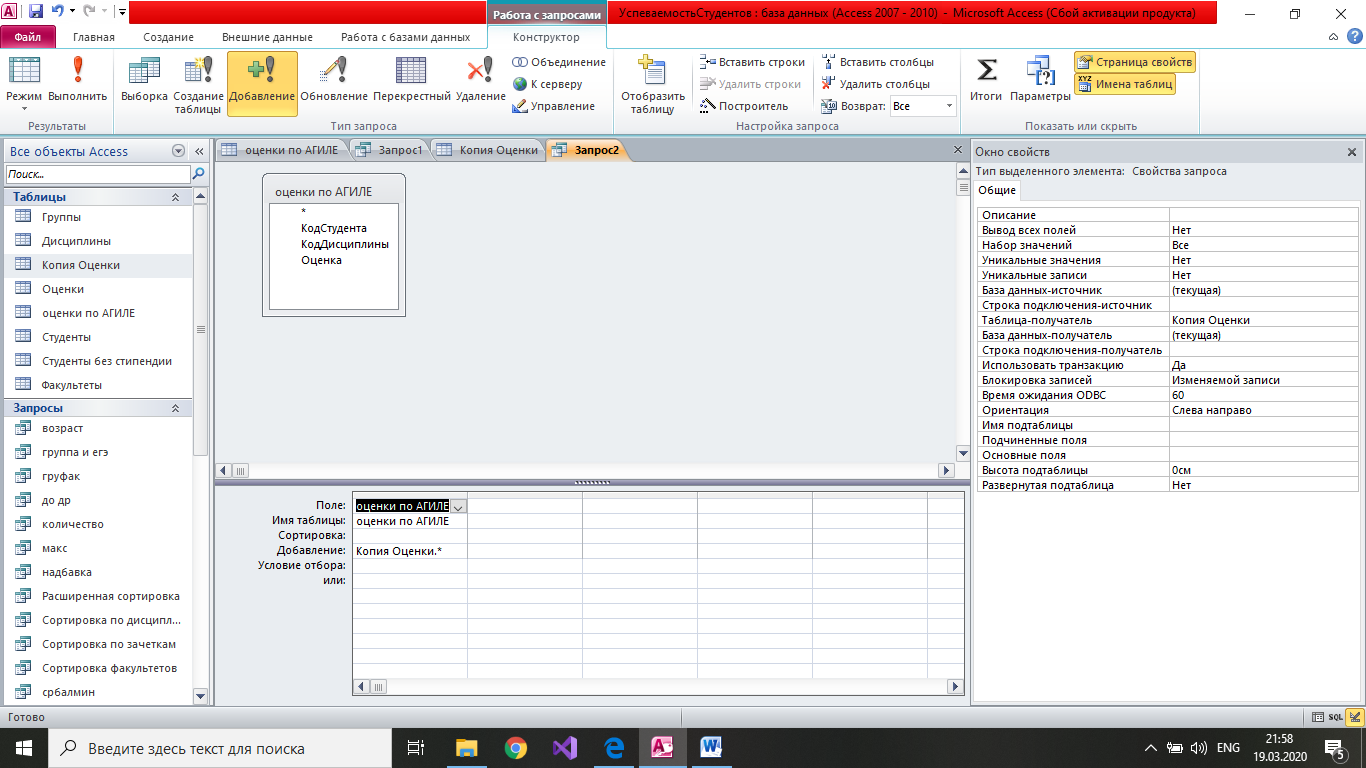
Рисунок 2.3.3 – Запрос-добавление «Запрос 2» в режиме QBE
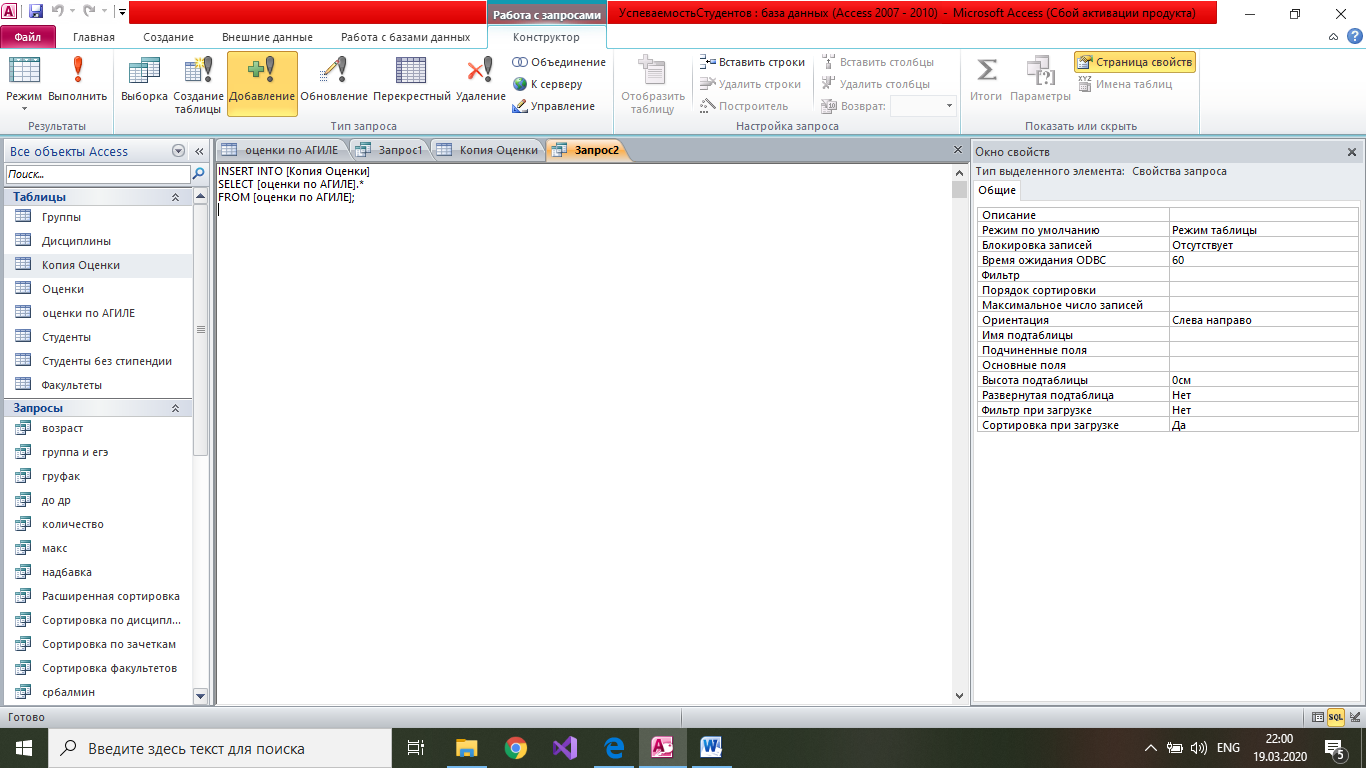
Рисунок 2.3.4 – Запрос-добавление «Запрос 2» в режиме SQL
Убедимся, что записи добавились в таблицу (рисунок 2.3.5).
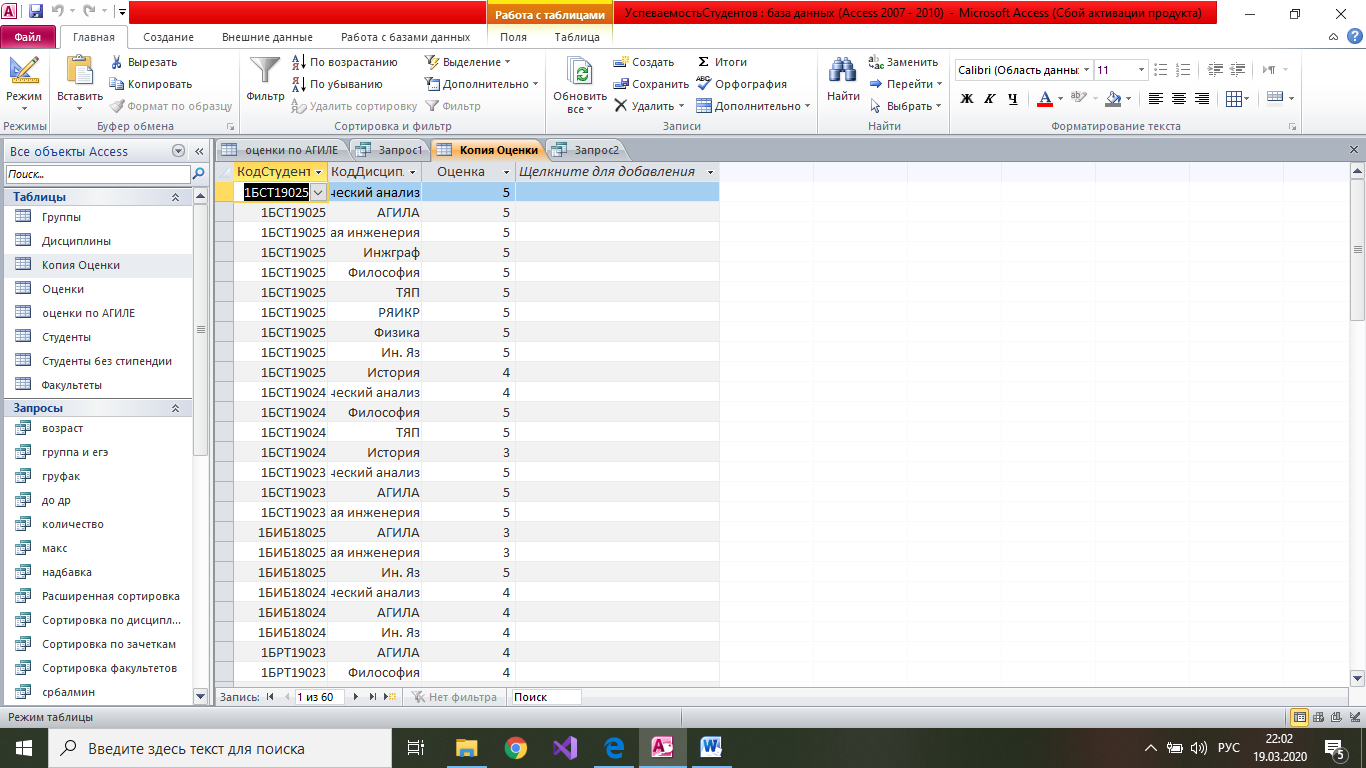
Рисунок 2.3.5 – Таблица «Копия Оценки» в режиме таблицы после изменений
Добавим в таблицу Оценки группу записей - результаты экзамена по одной дисциплине в одной группе. Сначала добавим группу записей с условно нулевой оценкой для всех студентов данной группы, а затем можно будет все нулевые оценки изменить на оценки, полученные данными студентами за экзамен (рисунок 2.3.6-2.3.7).
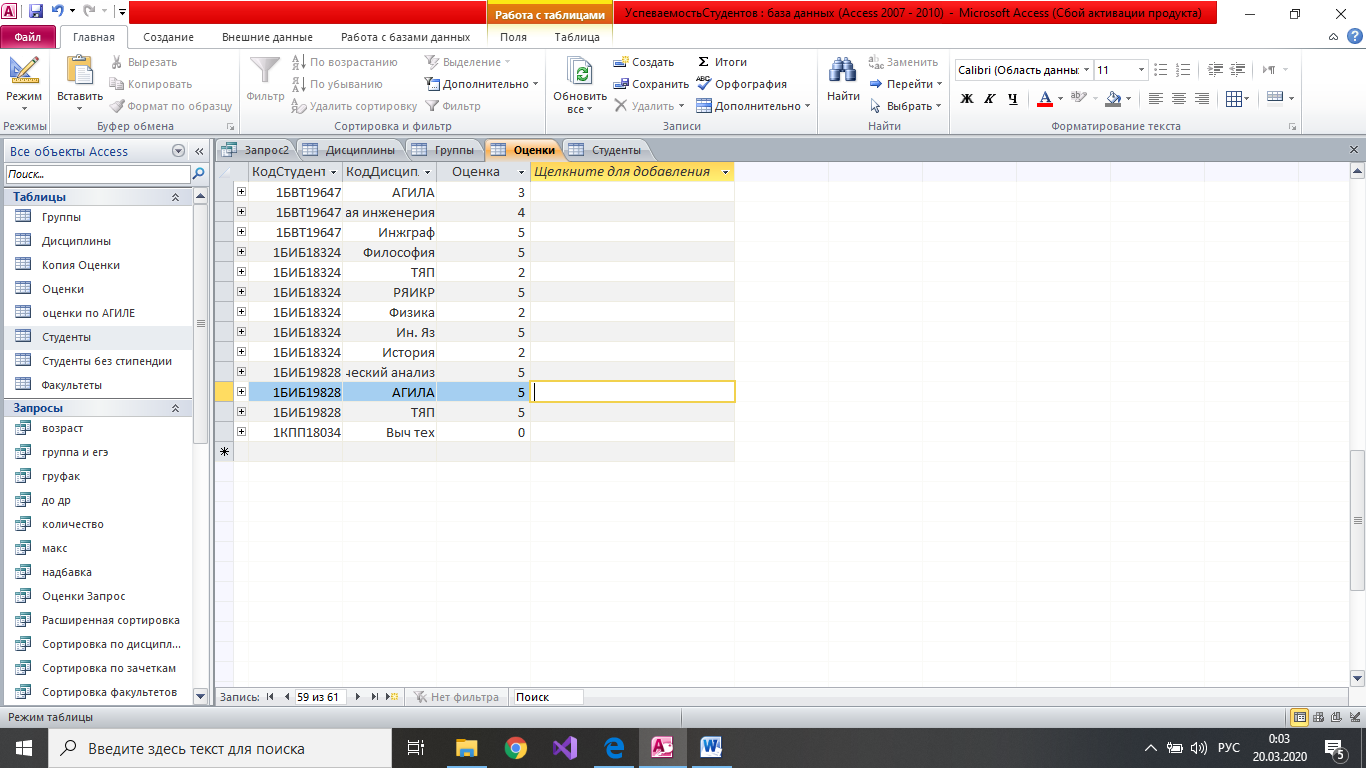
Рисунок 2.3.6 – Таблица «Оценки» после добавления
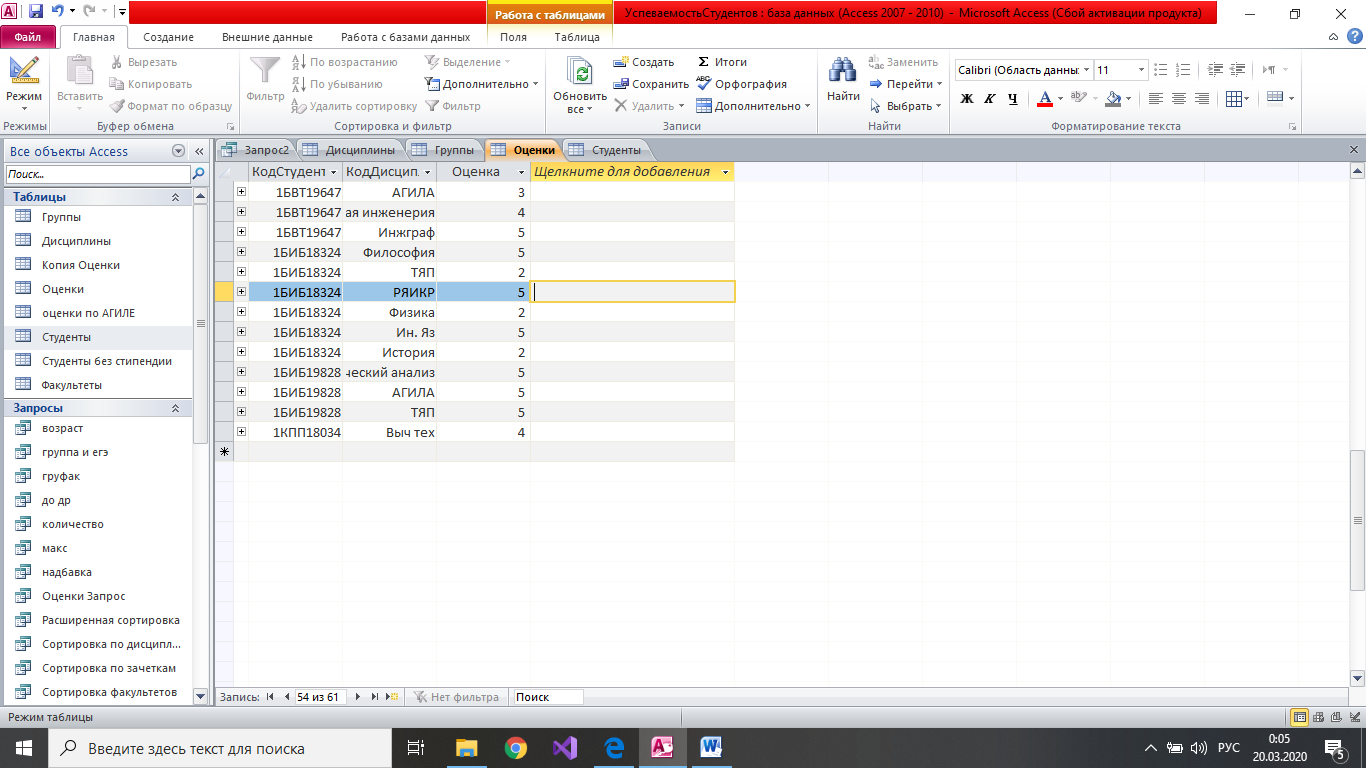
Рисунок 2.3.7 – Таблица «Оценки» после изменения
2.4 Разработка запроса на обновление записей
Заменим в таблице Студенты Москву на Рязань. На рисунках 2.4.1-2.4.2 показана таблица до и после замены.
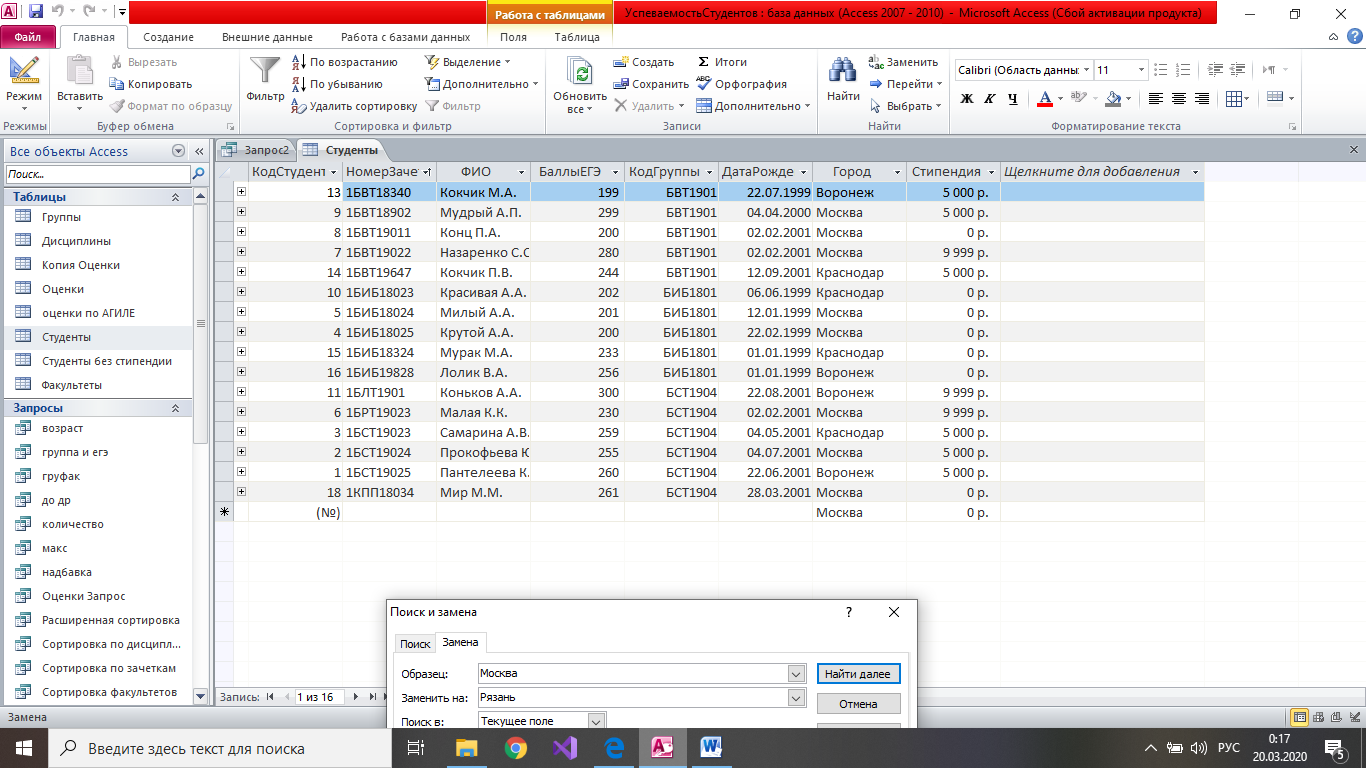
Рисунок 2.4.1 – Таблица «Студенты» в режиме таблицы до замены
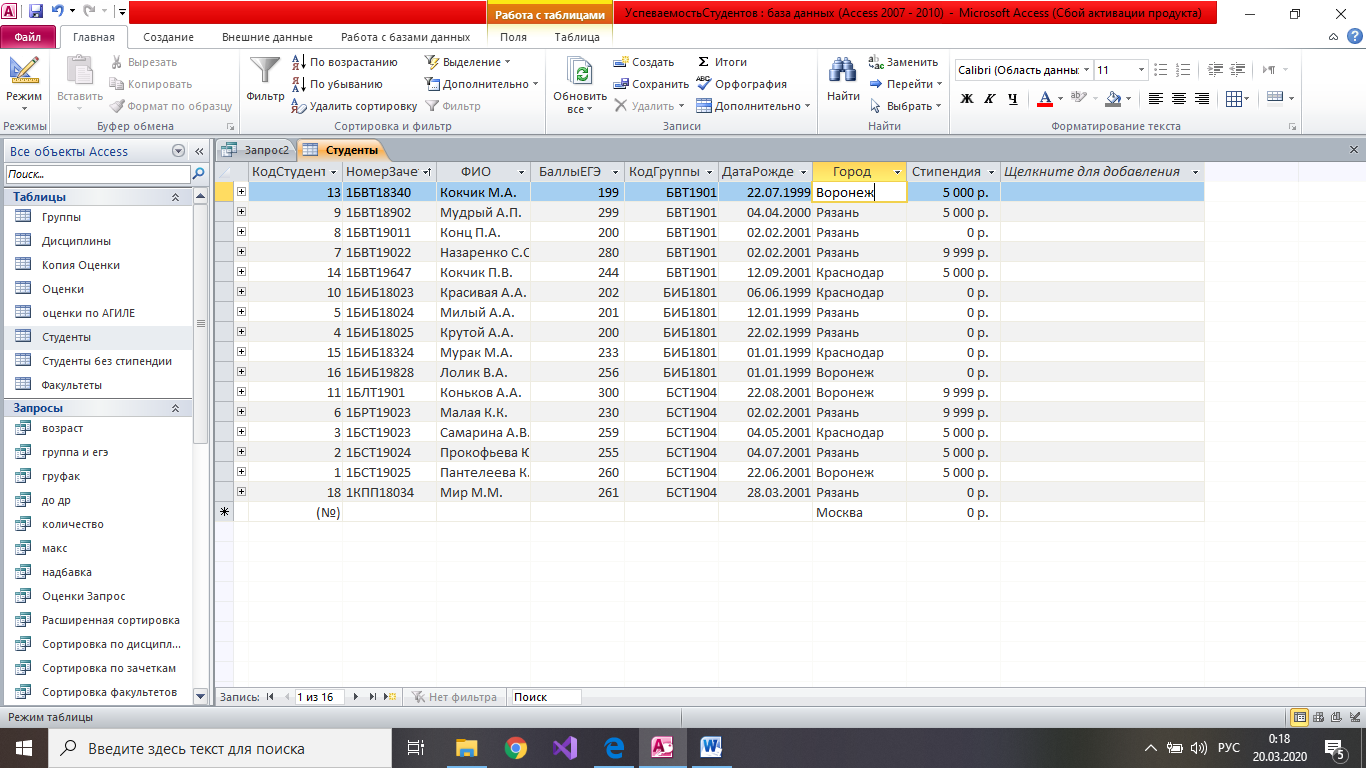
Рисунок 2.4.2 – Таблица «Студенты» в режиме таблицы после замены
После через запрос-обновление заменим Рязань на Москву (рисунок 2.4.3-2.4.4).
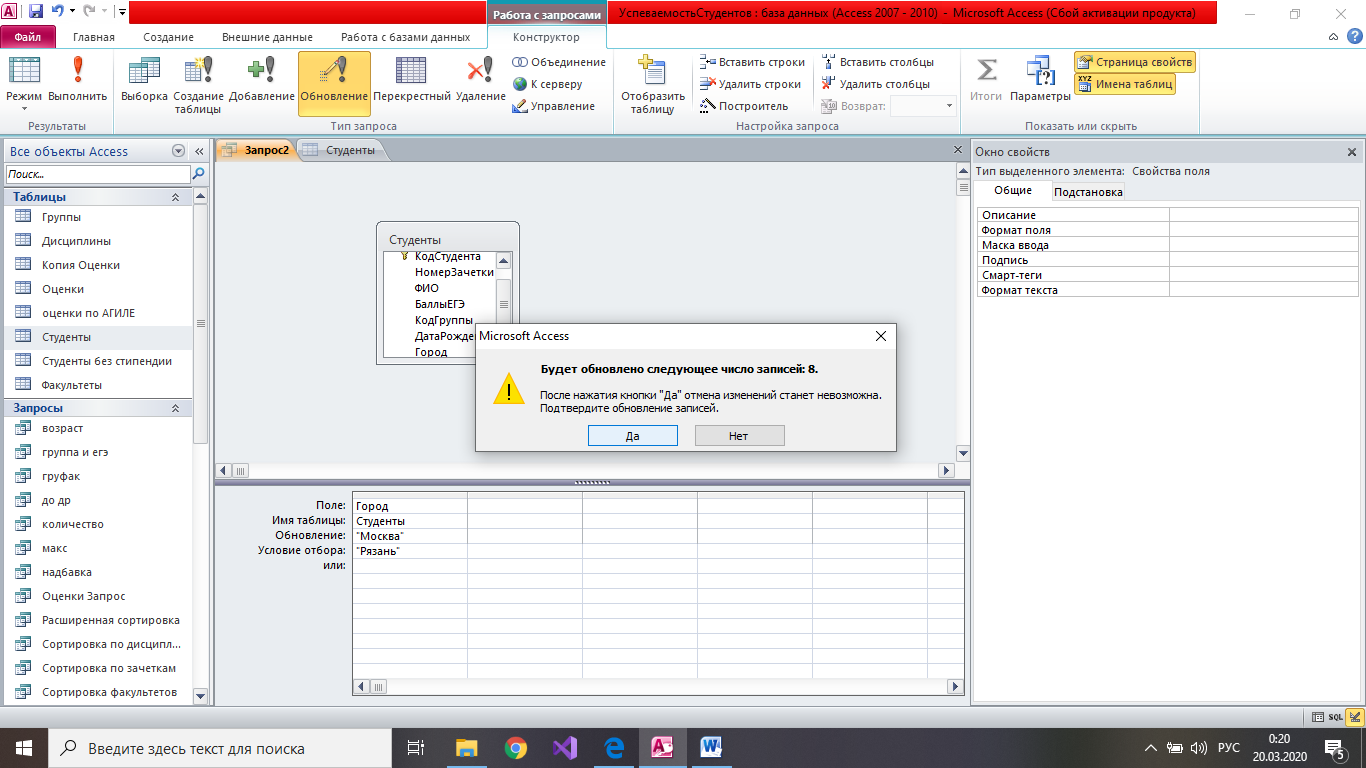
Рисунок 2.4.3 – Запрос в режиме QBE
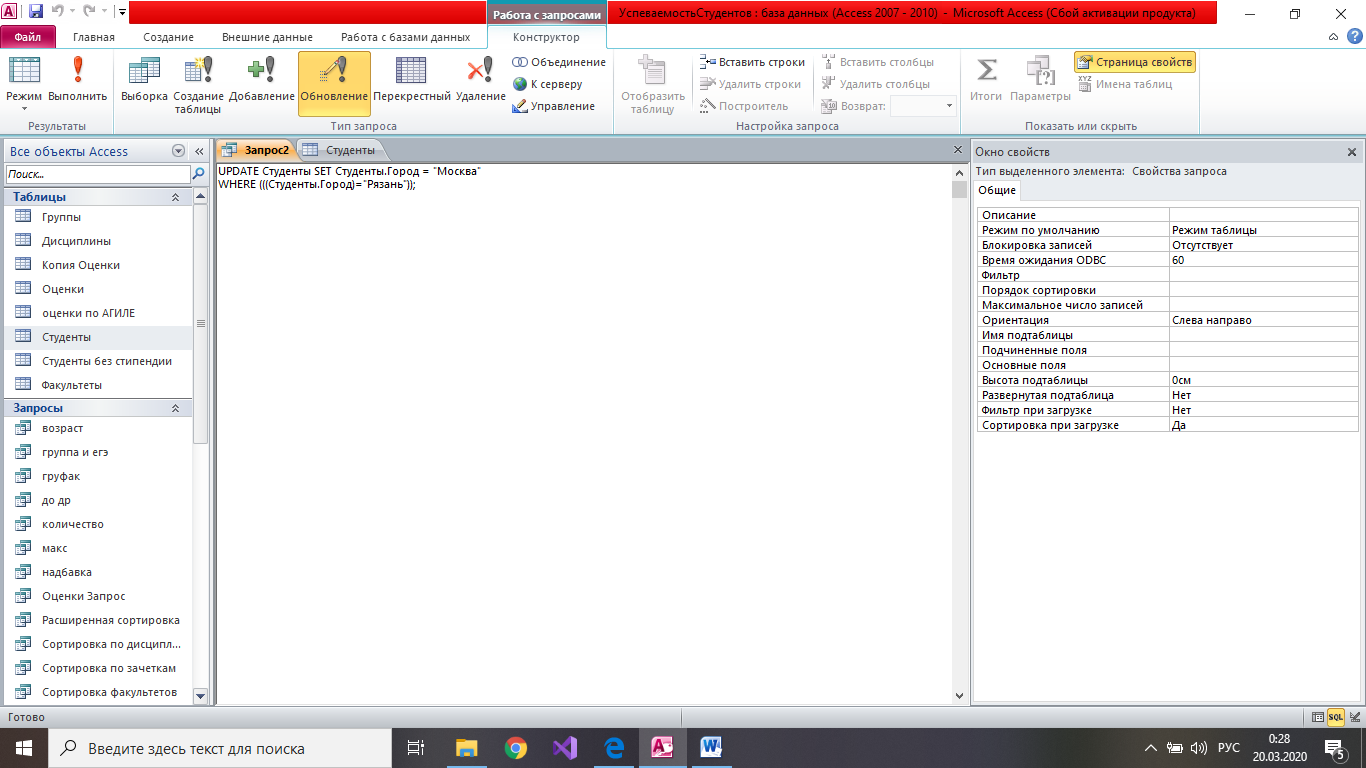
Рисунок 2.4.4 – Запрос в режиме SQL
Посмотрим на изменения в таблице (рисунок 2.4.5).
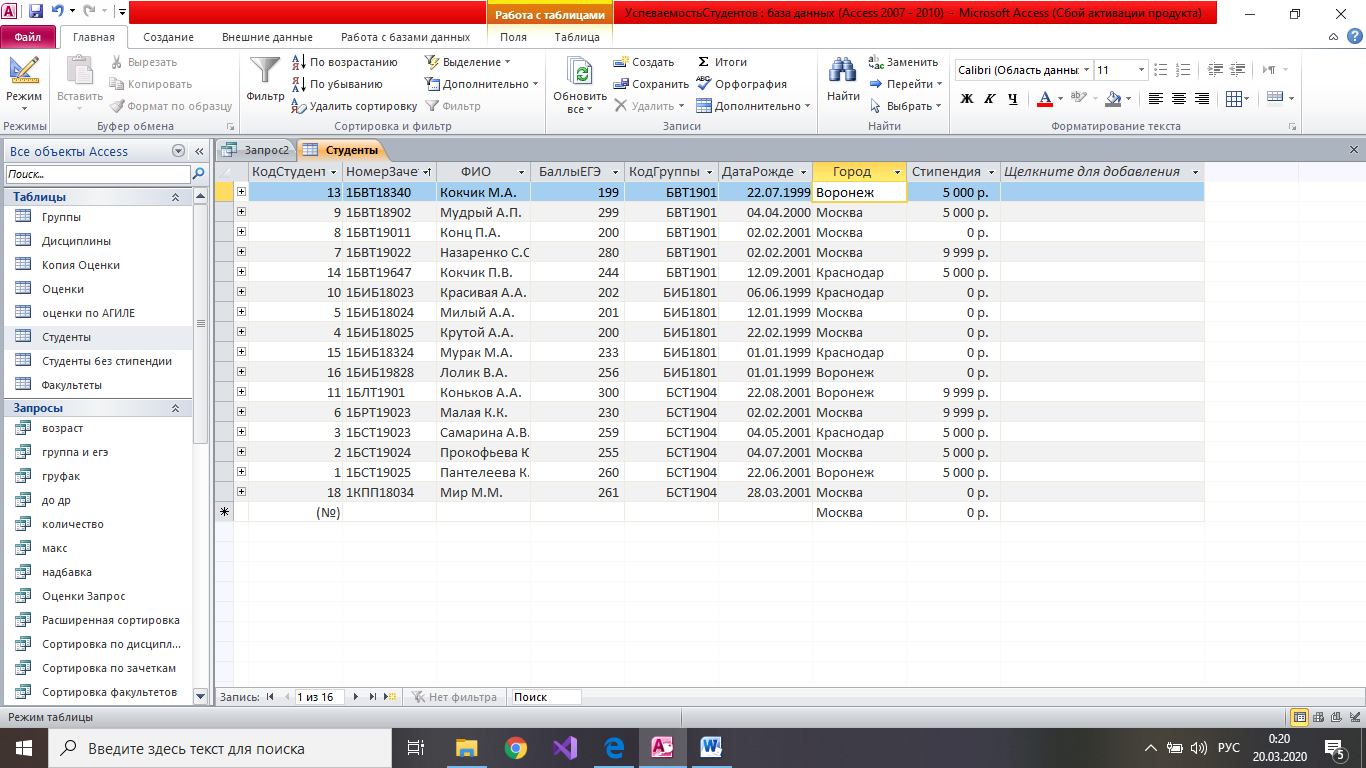
Рисунок 2.4.5 – Таблица «Студенты» в режиме таблицы после выполнения запроса
